Học tin học tại thanh hóa
Nếu bạn mới mua máy tính mới hãy set up như sau nhé!
Trong mụcRegion, chọn khu vực
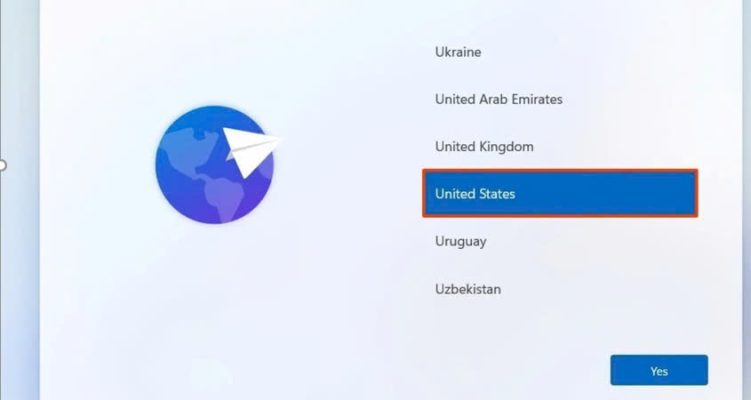
Trong cửa sổ tiếp theo, chọn bố cục bàn phím
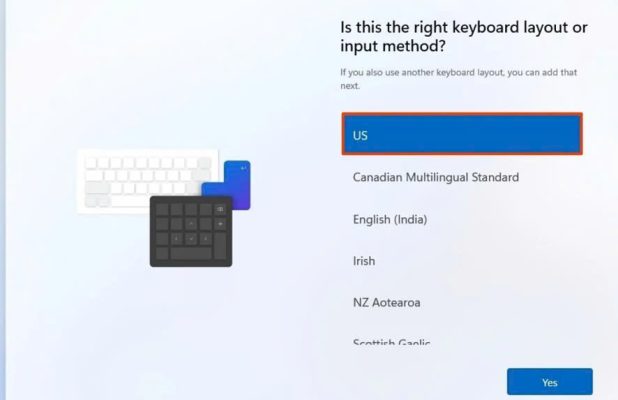
ChọnYes
Chọn mạng không dây(nếu sử dụng mạng có dây, thiết bị sẽ tự động kết nối)
Học tin học văn phòng tại Thanh Hóa
Nhấn vàoConnect
Nhập vào mật khẩu Wifi

NhấnNext2 lần liên tục
Nhập vào tên PC, chẳng hạn nhưOffice-PCtrong ví dụ bên dưới
Lưu ý: Tên máy tính không được chứa nhiều hơn 15 ký tự và không bao gồm số

ChọnNext
Nhập vào tài khoản Microsoft(nếu sử dụng Windows 11 Home)hoặc nhập vào địa chỉ email để tạo tài khoản cục bộ(nếu sử dụng Windows 11 Pro)
Xác nhận mật khẩu
Nhấp vàoCreate PIN
Tạo mã PIN mới cho máy(Nếu không muốn sử dụng mật khẩu, chọn Cancel để bỏ qua bước này)
Sau đó chọnSet up as new device
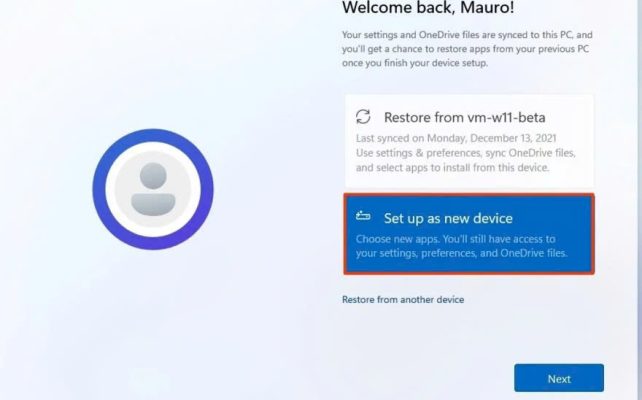
ChọnNext
Trong cửa sổ tiếp theo, lăn chuột xuống để xem lại toàn bộ cài đặt bảo mật mặc định
ChọnAcceptđể đồng ý
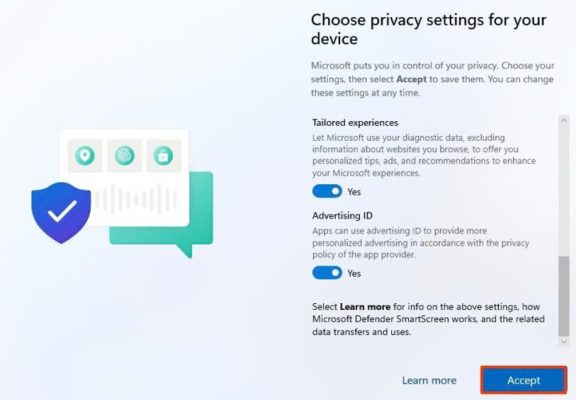
ChọnNext2 lần liên tục
Ở cửa sổ cài đặt Microsoft 365, chọnNo, thanks

Sau khi hoàn thành các bước trên, màn hình Windows 11 sẽ tự động hiển thị. Người dùng có thể tham khảo thêm một số cách để cách nhân hóa máy như
Trên đây là hướng dẫn set up máy tính mới, tin học ATC cảm ơn các bạn đã quan tâm bài viết!
Chúc các bạn thành công!

TRUNG TÂM ĐÀO TẠO KẾ TOÁN THỰC TẾ – TIN HỌC VĂN PHÒNG ATC
DỊCH VỤ KẾ TOÁN THUẾ ATC – THÀNH LẬP DOANH NGHIỆP ATC
Địa chỉ:
Số 01A45 Đại lộ Lê Lợi – Đông Hương – TP Thanh Hóa
( Mặt đường Đại lộ Lê Lợi, cách bưu điện tỉnh 1km về hướng Đông, hướng đi Big C)
Tel: 0948 815 368 – 0961 815 368

Dia chi hoc tin hoc van phong thuc hanh tai Thanh Hoa
Dia chi hoc tin hoc van phong thuc hanh o Thanh Hoa









